Тільки вчора компанія Xiaomi офіційно представила MIUI 12, з усіма нововведеннями якої Ви можете ознайомитись в статті, посилання на яку я залишу в кінці цього матеріалу.
Одним з найбільш обговорюваних нововведень, стали так звані “Супер шпалери” (SuperWalpaper) які дійсно виглядають просто приголомшливо і мабуть надовго затримаються на екрані мого телефону. Ось як вони виглядають …

Погодьтеся, вражає. Особливо якщо Ви, як і я приділяєте особливу увагу тому як виглядає дисплей вашого гаджета.
У цій статті я б хотів як завжди коротко і без зайвих слів показати Вам, як вже сьогодні Ви можете отримати насолоду від цих нововведенням на екрані вашого смартфона від Xiaomi, але повинен попередити, що це Alpha версія, тому я не несу відповідальності за ваші дії і наслідки , хоча на моєму Redmi Note 8T все працює як годинник, хіба що дозволу додатків довелося видати заново, але це дрібниці.
Отже, приступаємо … (спочатку прочитайте, потім робіть. Всі номери в кінці статті)
По-перше вам необхідно зайти в Play Market і встановити програму Activity Launcher, для запуску і активації прихованих налаштувань.
Далі заходимо настройки —> Моє пристрій —> багаторазово натискаємо по “Версія MIUI” до тих пір поки не з’явиться напис про те, що Ви стали розробником
Після цього, повернувшись в настройки Ви знайдете пункт “Активний екран і блокування”, заходите в нього і активуєте “Активний екран”
Потім заходите в Activity Launcher і в пошуку пишіть “Wallpaper”, а після цього натискаєте на “Super wallPappers” і бачите два варіанти живих шпалер. Я виберу “The red planet” із зображенням Марса.
Скачать файли: / Додаток / Планета Земля / Марс
Джерело статті сайт Простотеч

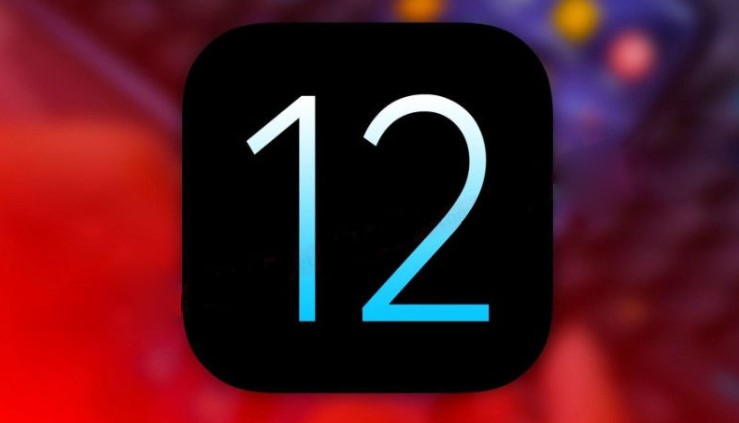
Leave a Comment